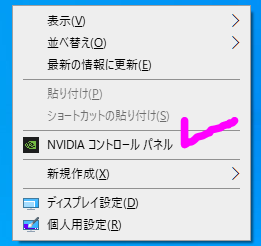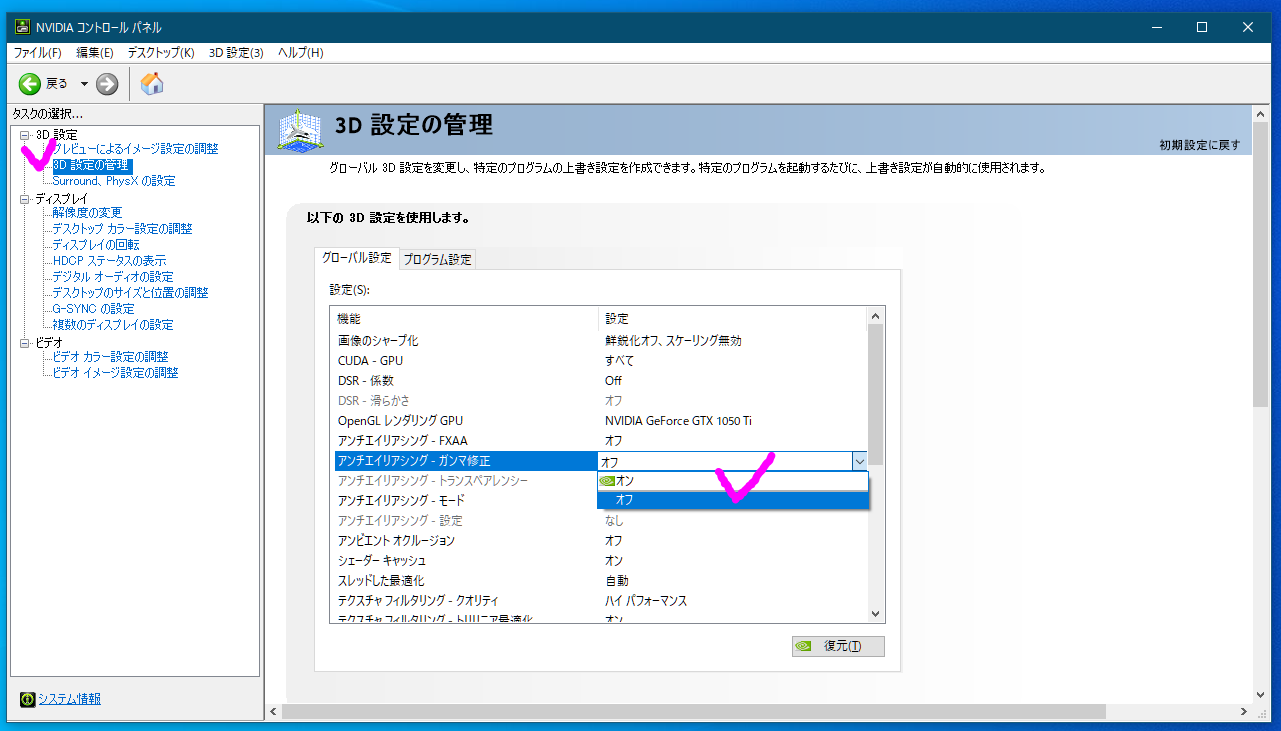NVIDIAコントロールパネルの設定変更
とみます(@20tomimasu)です。
昨日は、SanziU杯に参加して頂きありがとうございました!
とても楽しかった(*´▽`*)。
そして、もっとフォートナイトを楽しむために、
前回のAmazonセールで、165Hzモニターを買ったので、なんとかその性能を引き出したいのだが。
PCがクラッシュしちゃいました。w
NVIDIAの設定を初めて実施していきます。
GeForce1050Tiでどこまで出せるか
モニターを買ってみたけど、
PCやグラボの性能が低い。
>>Acer(エイサー)VG270モニターのフォートナイト×レビュー
なんとかならんか。
とりあえず、これまで初期設定だった、
- NVIDIA コントロールパネル
を触ってみることに。
すると…
ん? かなり軽くなった気が。
フォートナイトを起動して、
120Hzは、安定して出るように?
あと、気のせいか、CPUの使用率も減った気が。(と思いきや。)
現状の設定を忘れないように、メモしておこう。
NVIDIAの設定方法
↑ディスプレイ上で、右クリックすると、
- NVIDIA コントロールパネル
が出てくるので、クリックする。
↑設定画面はこんな感じ。
よく変更する箇所は、上から2番目
- 3D設定の管理。
各機能に対し、オンオフできる。
とりあえず、Google検索にて、気になったところを、以下のように変更した↓
| 画像のシャープ化 | 鮮鋭化オフ、スケーリング無効 | |
| CUDA-GPU | すべて | |
| DSR | Off | |
| DSR | オフ | (灰色で選べない。) |
| OpenGL レンダリング GPU | NIVDIA GeForce GTX 1050 Ti | 一応、選んでおく。 |
| アンチエイリアシング FXAA | オフ | |
| アンチエイリアシング ガンマ修正 | オフ | |
| アンチエイリアシング トランスペアレンシー | オフ | (灰色で選べない。) |
| アンチエイリアシング モード | オフ | |
| アンチエイリアシング 設定 | なし | (灰色で選べない。) |
| アンビエント オクルージョン | オフ | |
| シェーダー キャッシュ | オン | |
| スレッドした最適化 | 自動 | |
| テクスチャ フィルタリング クオリティ | ハイ パフォーマンス | 画質よりも機能優先。 |
| テクスチャ フィルタリング トリリニア最適化 | オン | テクスチャの画質を落とす→負荷減る。 |
| テクスチャ フィルタリング ネガティブ LOD | 許可 | |
| テクスチャ フィルタリング 異方性サンプル | オフ | |
| トリプル バッファリング | オフ | |
| バックグラウンドアプリケーション | オフ | |
| バーチャル リアリティ レンダリング | オフ | |
| マルチフレーム サンプリング AA | 1 | |
| モニター テクノロジー | G-SYNCとの互換性 | |
| 低遅延モード | ウルトラ | 一瞬の判断を見逃すな。 |
| 優先的に使用するリフレッシュレート | 利用可能な最高値 | |
| 垂直同期 | オフ | |
| 最大フレームレート | オフ | |
| 異方性フィルタリング | アプリケーションによるコントロール | |
| 電源管理モード | パフォーマンス最大化を優先 | グラボの寿命が短かくなるかも。 |
アンチエイリアシングとは、
曲線を滑らかに見せる技術だそう。
フォートナイトには、要らないかな。
ということで、全てオフ。
基本的に、
- 負荷がかかりそうな内容は、オフ。
- パフォーマンスを上げる設定は、フルでオンに。
ただ、電源を上げたからかな?
歯ぎしりみたいな雑音を出して、PCクラッシュしたのだが。w
うーん、しばらく様子をみつつ。
おわりに
以上「NVIDIAコントロールパネルの設定変更」でした。
低スぺなグラボとマザーボードであるため、
いかに、負荷を下げるかが大事。
フォートナイト競技は、マシーンの殴り合いでもあるので、
パフォーマンス性も重視していければ。
それでは、また。